Excel: come calcolare la media se non è vuoto
È possibile utilizzare le seguenti formule in Excel per calcolare il valore medio di un intervallo se il valore di un intervallo corrispondente non è vuoto:
Formula 1: media se non vuota (una colonna)
=AVERAGEIF( A:A , "<>", B:B )
Questa formula calcola la media nella colonna B solo quando i valori nella colonna A non sono vuoti.
Formula 2: media se non vuota (colonne multiple)
=AVERAGEIFS( C:C , A:A , "<>", B:B , "<>")
Questa formula calcola la media nella colonna C solo quando i valori nelle colonne A e B non sono vuoti.
Gli esempi seguenti mostrano come utilizzare ciascuna formula nella pratica.
Esempio 1: Media se non vuota (una colonna)
Lo screenshot seguente mostra come calcolare la media dei valori nella colonna Punti solo quando i valori nella colonna Squadra non sono vuoti:
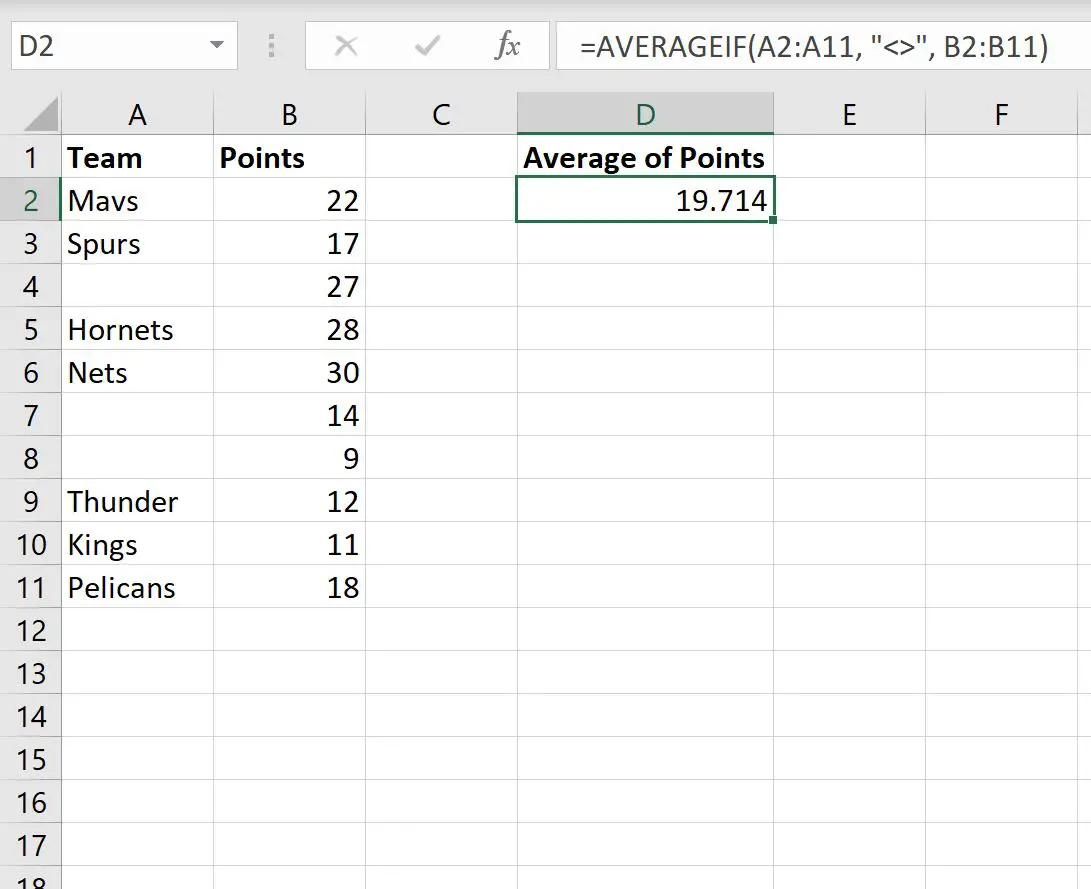
La media dei valori della colonna Punti per le righe in cui la squadra non è vuota è 19.714 .
Possiamo verificare che ciò sia corretto calcolando manualmente la media dei punti delle squadre che non sono vuote:
Media punti: (22 + 17 + 28 + 30 + 12 + 11 + 18) / 7 = 19.714 .
Questo corrisponde al valore che abbiamo calcolato utilizzando la formula.
Esempio 2: Media se non vuota (colonne multiple)
Lo screenshot seguente mostra come calcolare la media dei valori nella colonna Punti solo quando i valori nelle colonne Conferenza e Squadra non sono vuoti:
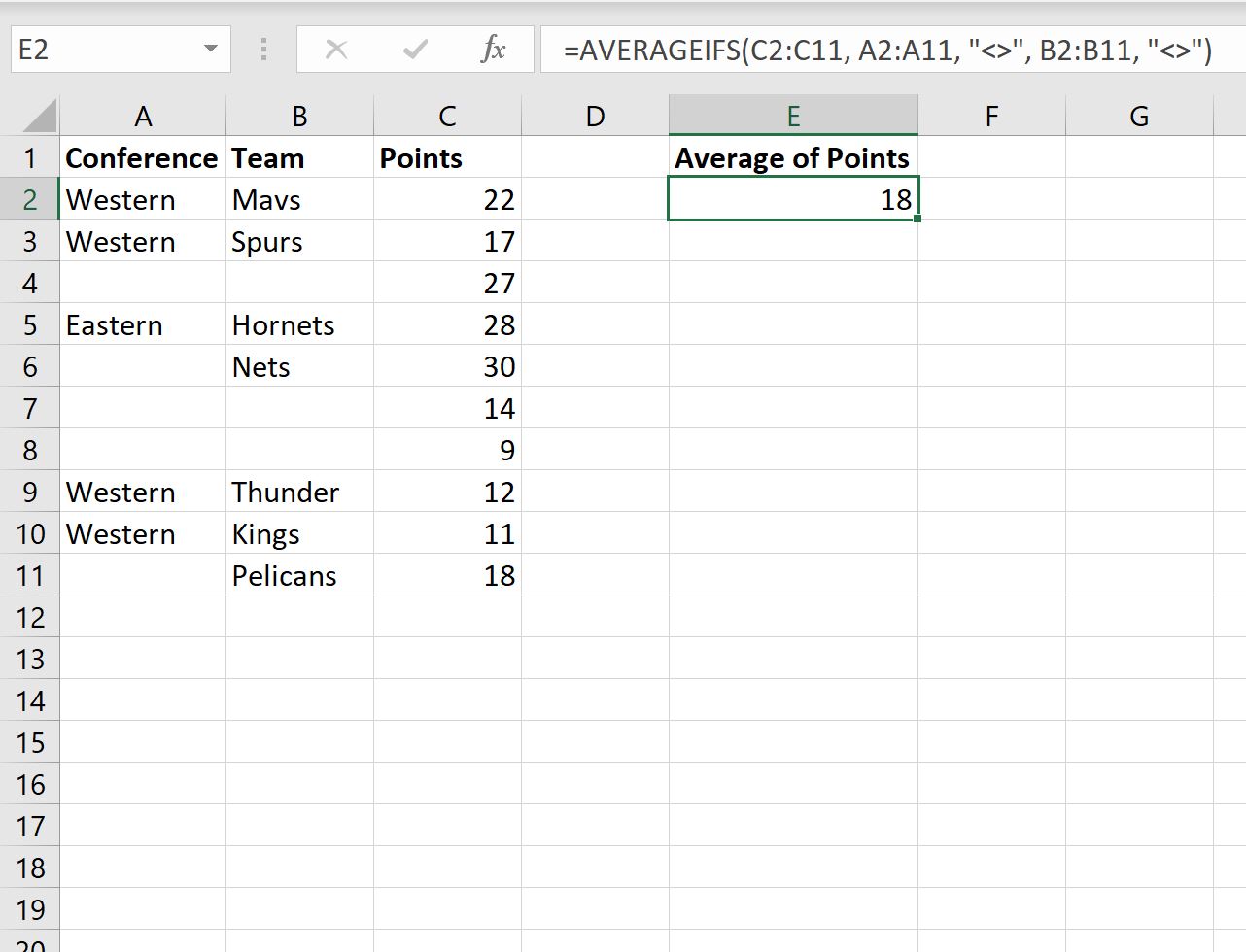
La media dei valori della colonna Punti per le righe in cui le colonne Conferenza e Team non sono vuote è 18 .
Possiamo verificare che ciò sia corretto calcolando manualmente la media dei punti in cui la conferenza e la squadra non sono vuote:
Punti medi: (22 + 17 + 28 + 12 + 11) / 5 = 18 .
Questo corrisponde al valore che abbiamo calcolato utilizzando la formula.
Risorse addizionali
I seguenti tutorial spiegano come eseguire altre attività comuni in Excel:
Come calcolare la media per gruppo in Excel
Come calcolare la media se la cella contiene testo in Excel
Come calcolare la media tra due valori in Excel